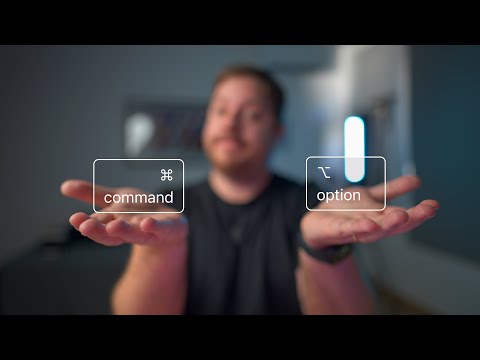Este wikiHow ensina como atualizar manualmente um driver de dispositivo em seu PC com Windows. O Windows mantém a maioria dos drivers atualizados automaticamente, mas a verificação manual pode ser uma etapa de solução de problemas útil.
Passos

Etapa 1. Pressione ⊞ Win + S
Isso abre a barra de pesquisa no canto inferior esquerdo da tela.
Nas versões do Windows sob Windows 10, a pesquisa está localizada no menu / tela Iniciar

Etapa 2. Digite o gerenciador de dispositivos
Conforme você digita, uma lista de resultados correspondentes aparecerá.

Etapa 3. Clique em Gerenciador de Dispositivos
Deve ser o primeiro (ou único) resultado.

Etapa 4. Clique na seta ao lado do tipo de dispositivo
Isso expande uma lista de dispositivos conectados desse tipo.
Por exemplo, se você deseja atualizar os drivers da placa de rede, clique na seta ao lado de “Adaptadores de rede”

Etapa 5. Clique com o botão direito no dispositivo que deseja atualizar
Um menu se expandirá.

Etapa 6. Clique em Atualizar software de driver…

Etapa 7. Clique em Pesquisar automaticamente software de driver atualizado
O Windows irá agora procurar online por versões atualizadas do driver. Se uma versão mais recente for encontrada, ela será baixada e instalada.
- Se você já tiver a versão mais recente, verá uma mensagem que diz “O melhor software de driver para o seu dispositivo já está instalado”. Você pode clicar Fechar para sair dessa janela.
- Se você baixou um driver atualizado para o seu computador, clique em Procure software de driver em meu computadore clique duas vezes no driver para instalá-lo.